文章目录
今天用虚拟机装了几个常见的系统安装docker和docker-compose,做个小记录~
一、ubuntu安装docker和docker-compose
1、ubuntu镜像,可下载需要的版本
2、安装 Docker 和 Docker Compose
(我使用的是ubuntu-22.04.4-desktop-amd64.iso)
(1)更新apt

sudo su -
sudo apt update && sudo apt upgrade -y
(2)安装必要的依赖包
sudo apt install -y apt-transport-https ca-certificates curl gnupg lsb-release
(3)添加 Docker 的官方 GPG 密钥(提示443就再多试几次)
curl -fsSL https://download.docker.com/linux/ubuntu/gpg | sudo gpg --dearmor -o /usr/share/keyrings/docker-archive-keyring.gpg
(4)添加 Docker 的 APT 源
echo "deb [arch=$(dpkg --print-architecture) signed-by=/usr/share/keyrings/docker-archive-keyring.gpg] https://download.docker.com/linux/ubuntu $(lsb_release -cs) stable" | sudo tee /etc/apt/sources.list.d/docker.list > /dev/null
如果源访问失败可以重试几次,也可以用下面命令移除,再重新添加其他国内源
sudo rm /etc/apt/sources.list.d/docker.list
(5)更新 APT 包索引
sudo apt update
(6)安装 Docker 和 Docker Compose
sudo apt install -y docker-ce docker-ce-cli containerd.io docker-compose-plugin
(7)验证安装
docker version
docker compose version

(8)更换镜像方法
因为docker官方镜像无法使用,我们可以使用一些镜像源,
编辑或创建/etc/docker/daemon.json文件
sudo nano /etc/docker/daemon.json
粘贴镜像内容
{
"dns": ["8.8.8.8", "8.8.4.4"],
"registry-mirrors": [
"https://dockerpull.org"]
}
保存ctrl+o(字母),回车
ctrl+o
退出
ctrl+x

重启Docker
systemctl restart docker
验证是否成功

docker info
很费时间整理了20来个目前国内可用Docker镜像源,不保证安全,点这里下载,低调使用。
二、CentOS安装docker和docker-compose
1、CentOS镜像,可下载需要的版本
2、安装 Docker
(我使用的是centos7)
(1)检查dns
su -
sudo nano /etc/resolv.conf
添加以下行,ctrl+o(字母)保存,回车,ctrl+x退出
nameserver 8.8.8.8
nameserver 8.8.4.4
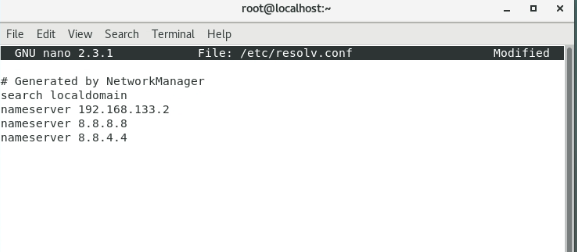
(2)YUM仓库源更新成国内
备份
sudo cp -r /etc/yum.repos.d /etc/yum.repos.d.backup
下载新的CentOS-Base.repo文件(改成阿里云)
sudo wget -O /etc/yum.repos.d/CentOS-Base.repo http://mirrors.aliyun.com/repo/Centos-7.repo
清理YUM缓存并重建缓存
sudo yum clean all
sudo yum makecache
(3)更新yum
确保系统是最新的,并且安装了yum-utils,这将允许您添加存储库并管理Docker软件包。
yum update -y
yum install -y yum-utils device-mapper-persistent-data lvm2
(4)添加Docker官方仓库
sudo yum-config-manager --add-repo https://download.docker.com/linux/centos/docker-ce.repo
使用国内镜像源以提高下载速度,可以使用阿里云的镜像源:
sudo yum-config-manager --add-repo http://mirrors.aliyun.com/docker-ce/linux/centos/docker-ce.repo
(5)更新 YUM 包索引
sudo yum makecache fast
(6)安装 Docker Engine
sudo yum install -y docker-ce docker-ce-cli containerd.io
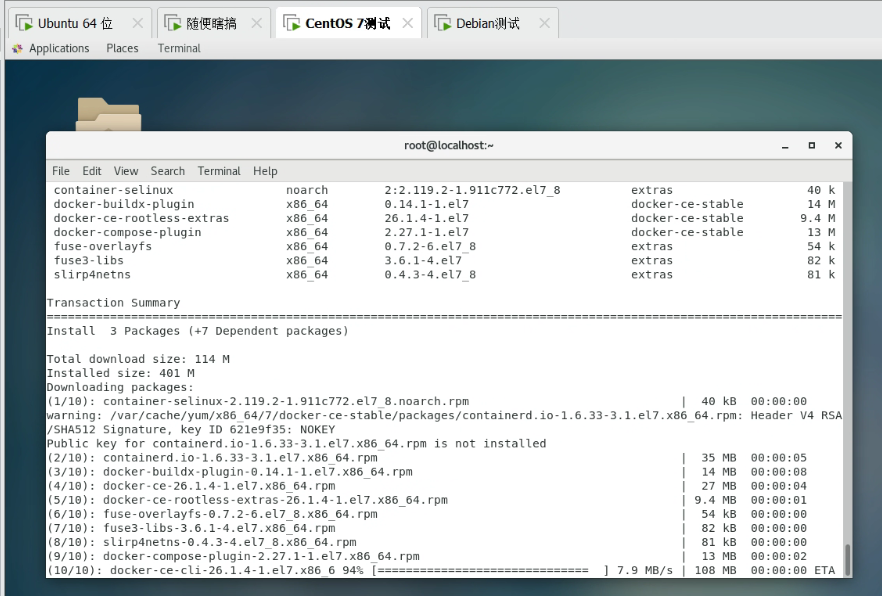
(7)启动 Docker 服务并设置开机自启
sudo systemctl start docker
sudo systemctl enable docker
(8)验证docker安装
docker version
(9)更换镜像方法
因为docker官方镜像无法使用,我们可以使用一些镜像源,
编辑或创建/etc/docker/daemon.json文件
sudo nano /etc/docker/daemon.json
粘贴镜像内容
{
"dns": ["8.8.8.8", "8.8.4.4"],
"registry-mirrors": [
"https://dockerpull.org"]
}
保存ctrl+o(字母),回车
ctrl+o
退出
ctrl+x
重启Docker
systemctl restart docker
验证是否成功
docker info
很费时间整理了20来个目前国内可用Docker镜像源,不保证安全,点这里下载,低调使用。
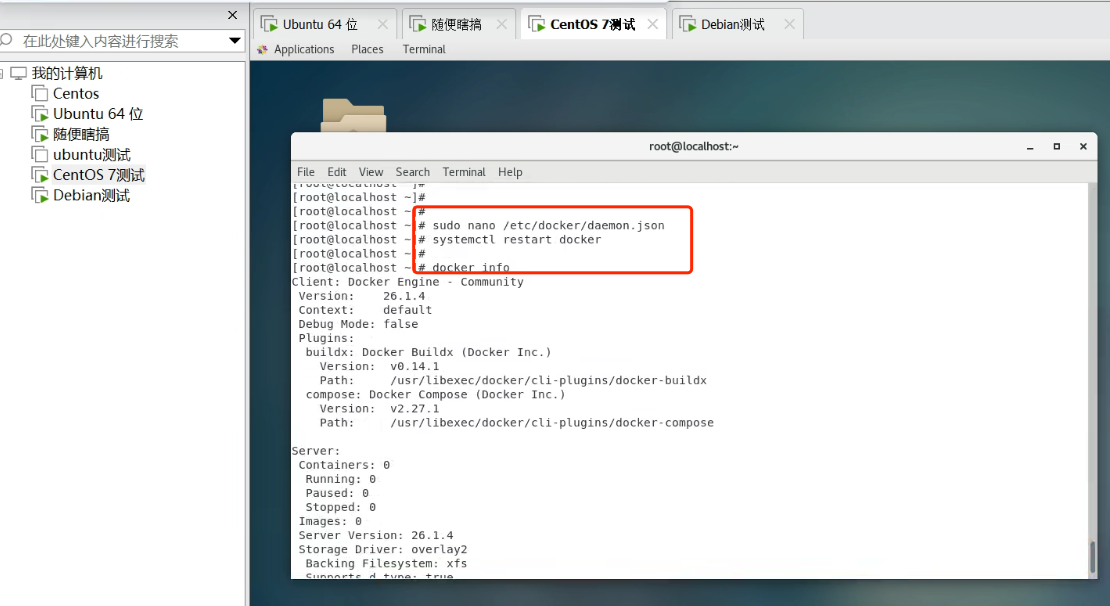
3、安装 Docker Compose
(1)确认docker版本
docker --version

(2)寻找合适版本的Docker Compose
可以在docker-compose官方文档上查一下,
也可以问ai
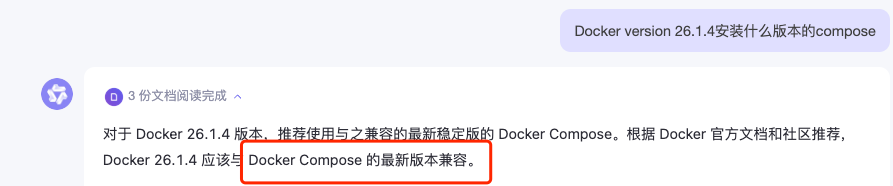
(3)下载
确认好版本信息,https://github.com/docker/compose/releases
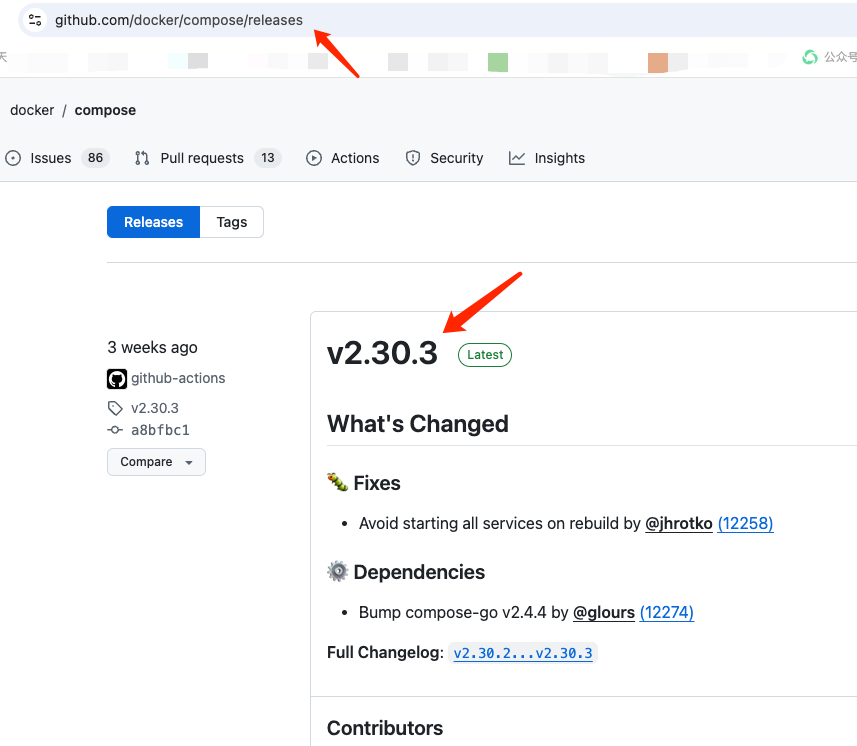
下载(v2.30.3可改,根据要下载的版本修改)
sudo curl -L "https://github.com/docker/compose/releases/download/v2.30.3/docker-compose-$(uname -s)-$(uname -m)" -o /usr/local/bin/docker-compose
给权限
sudo chmod +x /usr/local/bin/docker-compose
验证安装
docker compose version

三、Debian安装docker和docker-compose
1、Debian镜像,可下载需要的版本
- 根据您的需求选择适合的 ISO 类型。常见的有:
netinst:一个较小的 ISO 文件,仅包含基础系统和网络支持。DVD/BD:较大的 ISO 文件,包含了更多的预装软件。Live:允许您在不安装的情况下试用 Debian 系统,并可以用于安装。
2、安装 Docker 和 Docker Compose
(我使用的是Debian12)
在Debian系统上安装Docker和Docker Compose的步骤如下:
(1)更新系统包:
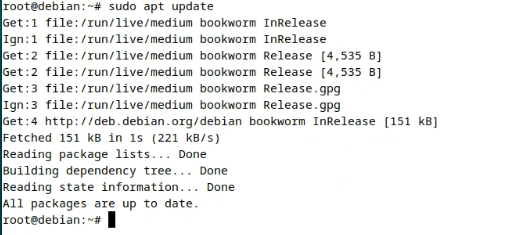
sudo apt update
(2)安装必要的依赖:
sudo apt install apt-transport-https ca-certificates curl software-properties-common
(3)添加Docker的官方GPG密钥:
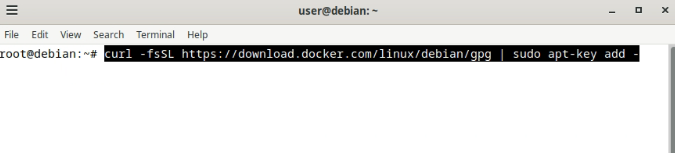
curl -fsSL https://download.docker.com/linux/debian/gpg | sudo apt-key add -
(4)添加Docker的稳定版仓库:
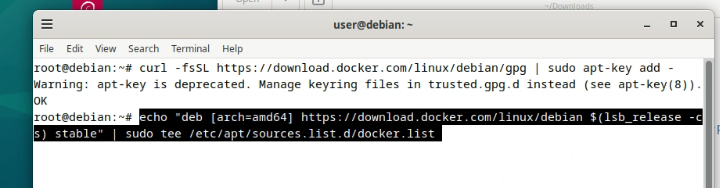
echo "deb [arch=amd64] https://download.docker.com/linux/debian $(lsb_release -cs) stable" | sudo tee /etc/apt/sources.list.d/docker.list
(5)更新包索引:
sudo apt update
(6)安装Docker和Docker Compose:
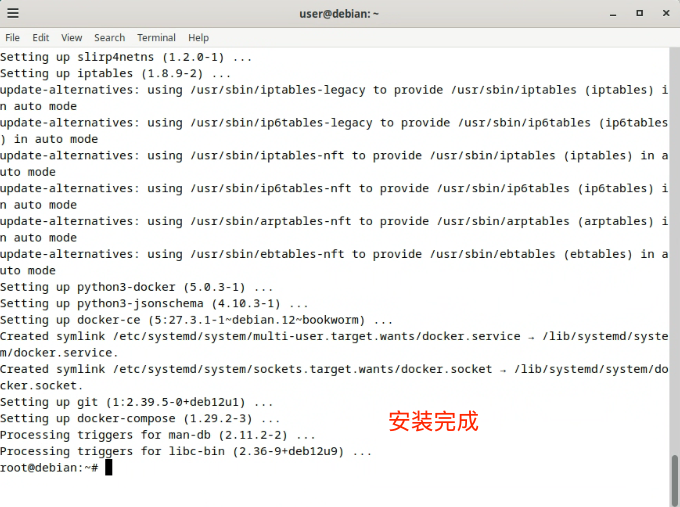
sudo apt install docker-ce docker-compose
(7)启动Docker服务并设置为开机自启:
sudo systemctl start docker
sudo systemctl enable docker
(8)验证安装
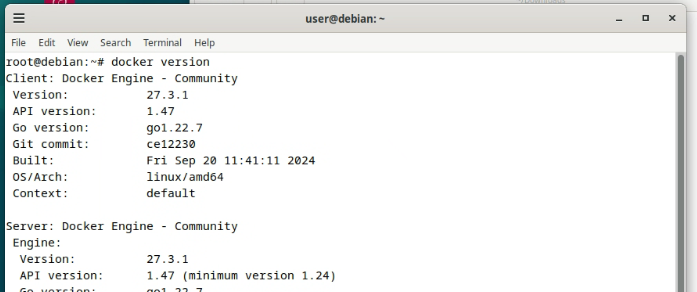
docker version
docker compose version

(9)更换镜像方法
因为docker官方镜像无法使用,我们可以使用一些镜像源
编辑或创建/etc/docker/daemon.json文件
sudo nano /etc/docker/daemon.json
粘贴镜像内容
{
"dns": ["8.8.8.8", "8.8.4.4"],
"registry-mirrors": [
"https://dockerpull.org"]
}
保存ctrl+o(字母),回车
ctrl+o
退出
ctrl+x
重启Docker
systemctl restart docker
验证是否成功
docker info
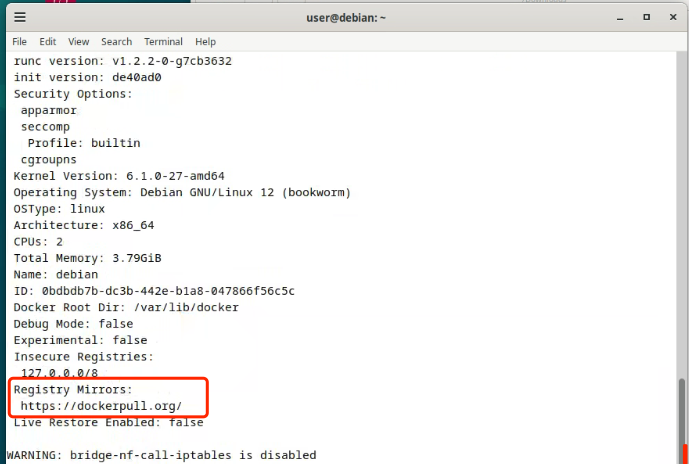
很费时间整理了20来个目前国内可用Docker镜像源,不保证安全,点这里下载,低调使用。
四、Alibaba Cloud Linux安装docker和docker-compose
1、Alibaba Cloud Linux镜像不方便下载,无法安装虚拟机,只记录一下步骤吧
# 更新系统包
sudo dnf update -y
# 安装必要的依赖
sudo dnf install -y dnf-plugins-core
# 添加 Docker 的官方仓库
sudo dnf config-manager --add-repo=https://download.docker.com/linux/centos/docker-ce.repo
# 安装 Docker CE
sudo dnf install -y docker-ce docker-ce-cli containerd.io
# 启动 Docker 服务并设置开机自启
sudo systemctl start docker
sudo systemctl enable docker
# 安装 Docker Compose
sudo curl -L "https://github.com/docker/compose/releases/download/$(curl -s https://api.github.com/repos/docker/compose/releases/latest | grep -Po '"tag_name": "\K.*\d')" /usr/local/bin/docker-compose
# 设置 Docker Compose 的执行权限
sudo chmod +x /usr/local/bin/docker-compose
# 验证 Docker 和 Docker Compose 是否安装成功
docker --version
docker-compose --version
2、更换docker镜像
因为docker官方镜像无法使用,我们可以使用一些镜像源,更换镜像方法
编辑或创建/etc/docker/daemon.json文件
sudo nano /etc/docker/daemon.json
粘贴镜像内容
{
"dns": ["8.8.8.8", "8.8.4.4"],
"registry-mirrors": [
"https://dockerpull.org"]
}
保存ctrl+o(字母),回车
ctrl+o
退出
ctrl+x
重启Docker
systemctl restart docker
验证是否成功
docker info
很费时间整理了20来个目前国内可用Docker镜像源,不保证安全,点这里下载,低调使用。






















 483
483

 被折叠的 条评论
为什么被折叠?
被折叠的 条评论
为什么被折叠?










